视频转webp用这4个软件,轻松转换各种视频格式
发布时间:2024-11-11 17:42 星期一
在多媒体处理中,将视频转换为WebP格式有时是必要的,尤其是在需要优化图像质量和文件大小的情况下。WebP是一种由Google开发的图像格式,旨在提供无损和有损压缩的图像文件,其文件大小通常比JPEG、PNG等格式更小,同时保持高质量的图像。本文将介绍四种视频转webp软件,它们可以帮助你轻松地将视频转换为WebP格式。

1、 迅捷视频转换器(电脑端)
迅捷视频转换器是一款功能强大的视频处理工具,支持多种视频格式的转换,包括将视频转换为WebP格式。其简洁的界面和直观的操作流程,使得即使是视频编辑新手也能快速上手。
操作步骤:
①在电脑中打开迅捷视频转换器,点击下方的“视频转webp”功能。

②上传需要转换格式的视频文件。点击视频中的“参数设置”,在弹出的窗口中,可以对视频进行截取片段、设置导出的分辨率、帧率、速度以及质量等。
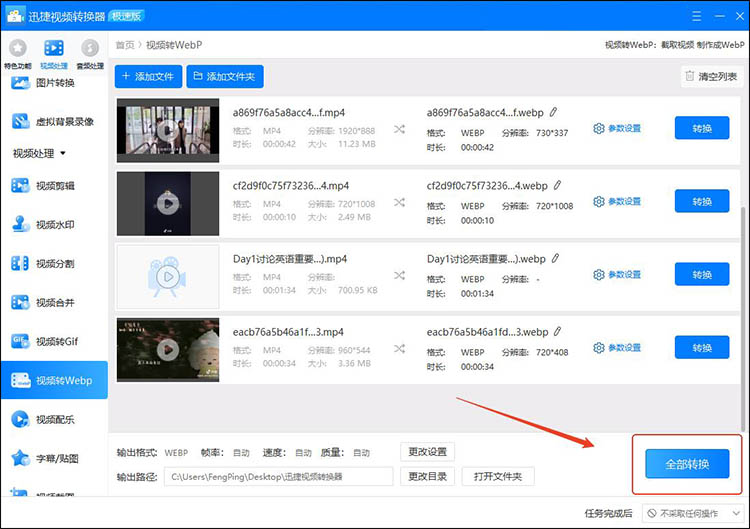
③设置完成后,回到主页面,点击右下角的“全部转换”,视频将被转换成WebP格式。
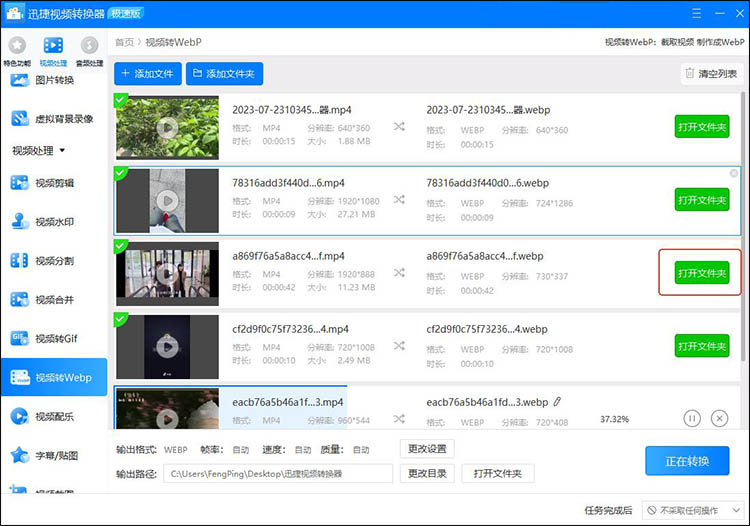
2、 迅捷视频剪辑软件(电脑端)
迅捷视频剪辑软件是专业的视频剪辑软件,软件提供了丰富的视频模板以及剪辑功能,如视频快剪、视频分割、视频添加水印、视频压缩、视频转webp等功能。
操作步骤:
①打开软件在主界面选择“视频转Webp”功能,并导入视频文件。
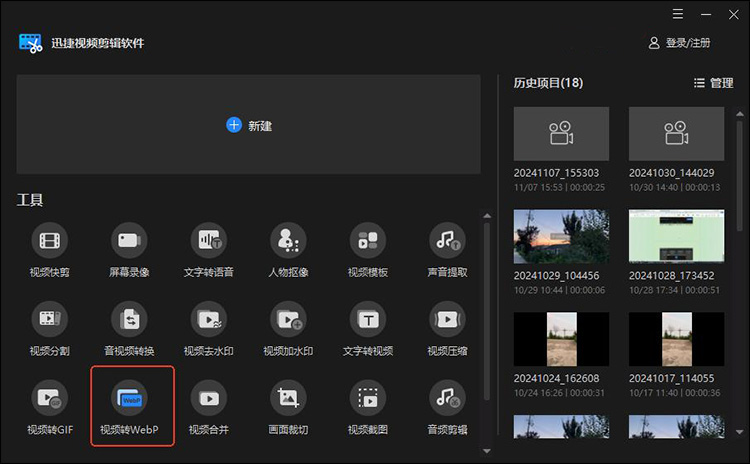
②软件支持批量转换视频格式为Webp格式,上传多个视频文件后,点击“开始转换”。
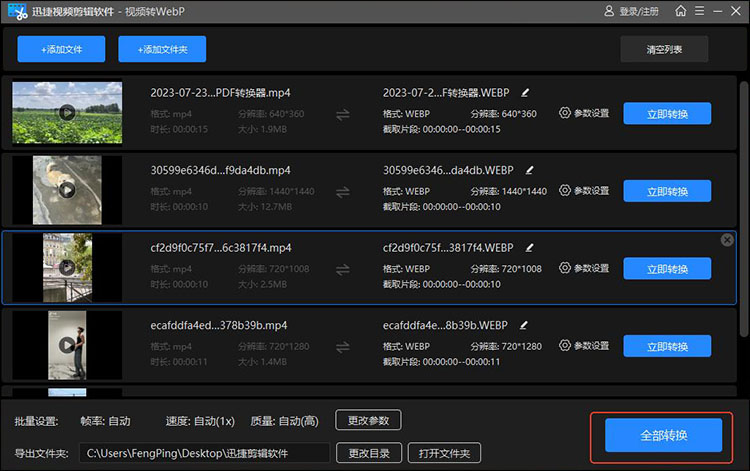
③转换完成的Webp视频可在软件中,直接播放查看效果。
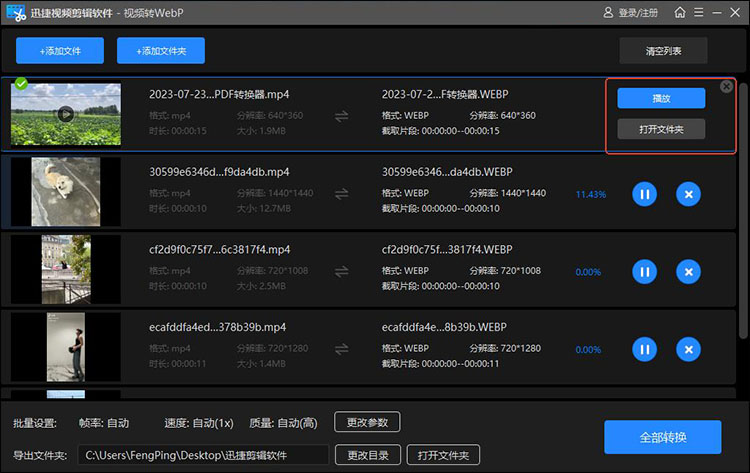
3、 迅捷屏幕录像工具
迅捷屏幕录像工具不仅支持屏幕录像,还提供了视频工具、音频工具。在这里可以轻松将录制视频进行剪辑、添加音频等操作。
操作步骤:
①打开迅捷屏幕录像工具,选择左侧功能栏中的“视频工具”工具。
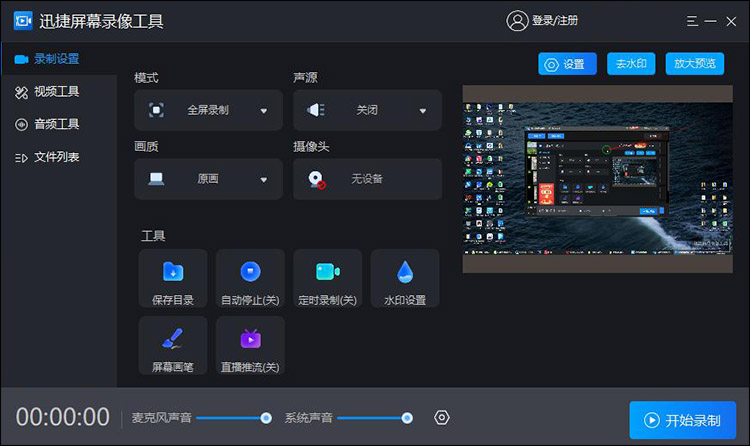
②进入视频工具界面,选择“视频转Webp”功能,上传需要转换的视频文件。
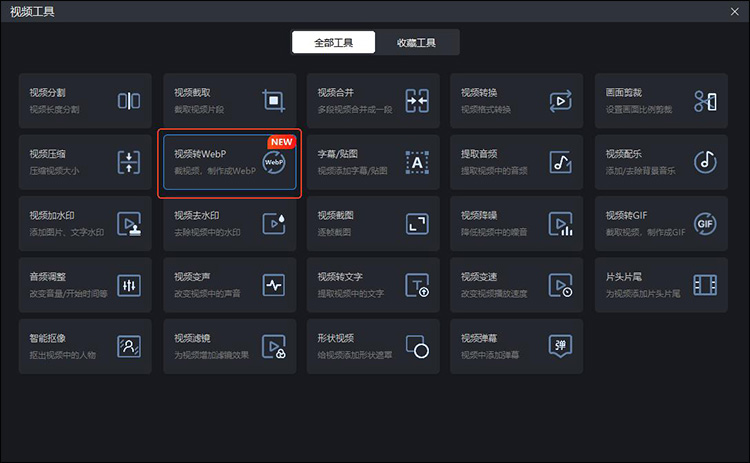
③点击“转换”按钮,等待转换完成。并在文件夹中查看转换后的Webp视频。
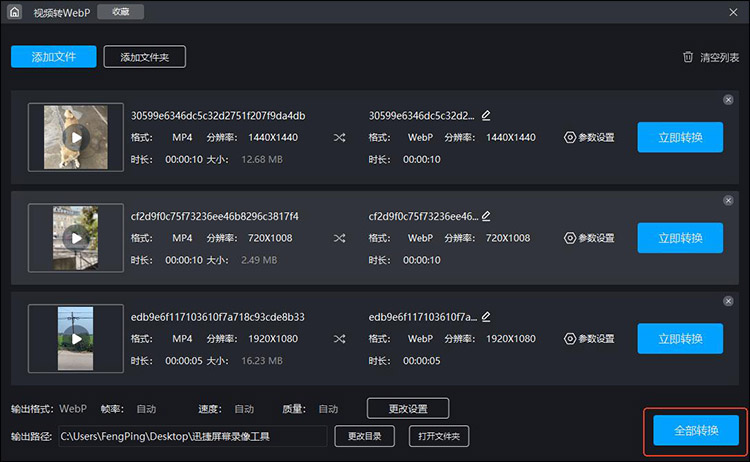
4、 图像处理软件(如Photoshop)
虽然Photoshop主要用于图像处理,但你也可以通过一些额外的步骤将其用于视频转WebP。这种方法需要先将视频转换为帧序列,然后使用Photoshop将每一帧保存为WebP格式。
操作步骤:
①使用视频编辑软件或命令行工具将视频转换为帧序列。
②打开Photoshop,导入每一帧图像。
③在Photoshop中选择“文件”->“导出”->“存储为Web(旧版)…”。
④在弹出的窗口中,选择WebP作为输出格式,并设置相关参数。
⑤点击“存储”按钮,将每一帧保存为WebP格式。
将视频转换为WebP格式可以通过多种途径实现,以上几种方法都有其独特的优势。选择适合你需求和技能水平的方法,可以使这一过程既高效又便捷。无论你是需要批量处理大量文件的专业人士,还是偶尔需要转换文件格式的个人用户,上述方法都能提供相应的解决方案,让你的多媒体内容适应更多的应用场景。

